目前电脑上主板的品牌是非常多的,其中技嘉主板就是其中的一个品牌之一,使用技嘉主板的用户群也是不少的,但是很多用户都不知道应该如何在BIOS上设置U盘启动,今天小编就教下大家技嘉主板BIOS设置U盘启动的方法。
1,在电脑进入开机进入第一界面时,马上按下“DEL”,如图下所示:
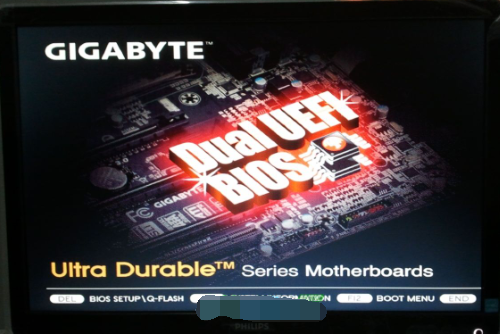
2,进入bios界面之后,按“左右方向键”切换到BIOS功能,如下图,然后选择“启动优先权#1”,按回车进入
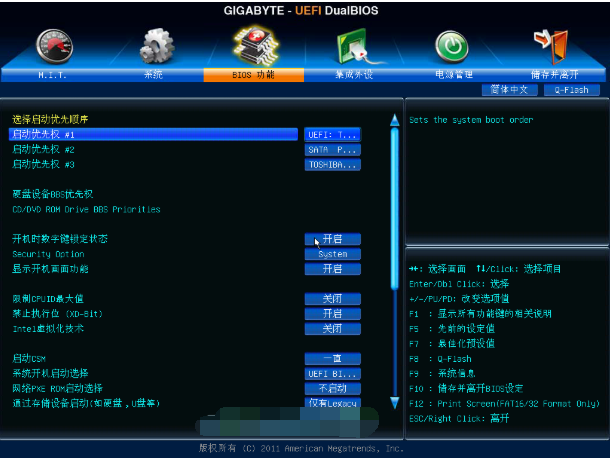
3,进入后会弹出如下图菜单,然后选择启动优先权选为“U盘”,按回车确定。
小编选的是“TOSHIBA”即东芝的U盘,(注意:具体选那个,请根据你所用的U来操作,如:金士顿U盘为“Kingston”)
温馨提示:U盘启动盘(U盘)需在开机前插入电脑的USB口中
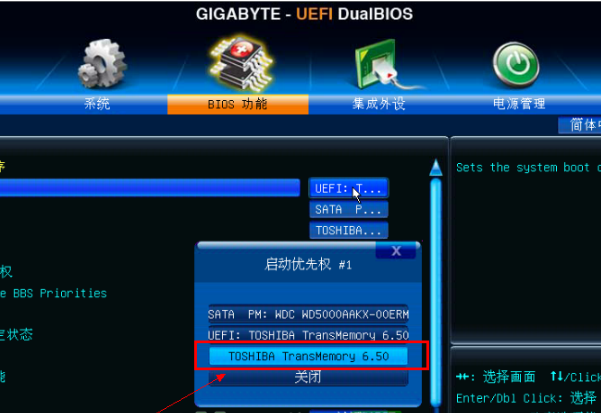
4.此时,第一启动项已变为U盘了!如下图
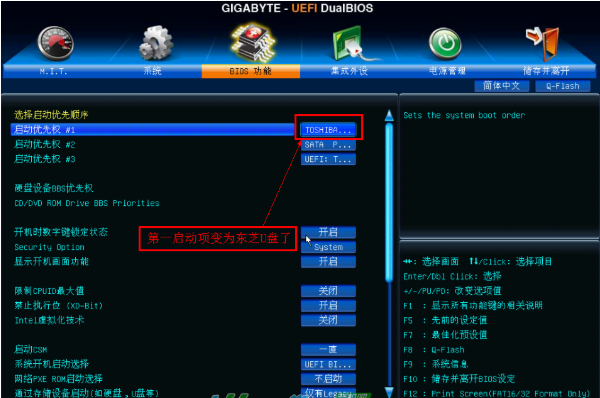
5.最后按”F10”,弹出如下图菜单,选择“是”储存并退出!
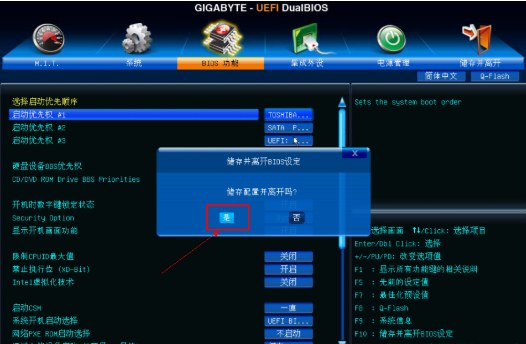
6,此外还有个比较简单的方法:使用启动热键来设置启动项,如下图,开机进入第一界面时迅速按“F12”,
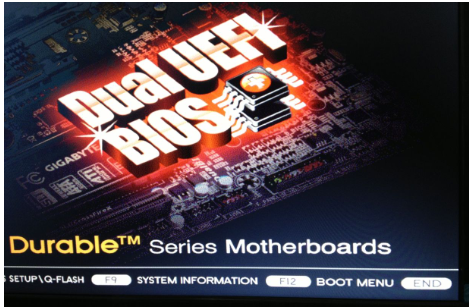
7,然后弹出如下图菜单,选择你的U盘,如小编的是“Kingston”的!
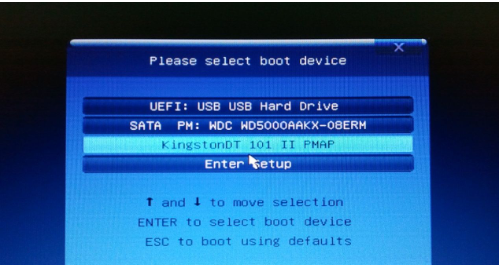
8,最后按“F10”保存并退出即可。













